1980'lerde bilgisayar oyunu oynamak, MS-DOS kullanmanız gerektiği anlamına geliyordu. Bu eski okul deneyimini yeniden yaşamak istiyorsanız, Linux'ta MS-Dos oyunları oynamak için DOSBox'ı kullanabilirsiniz.
DOSBox Nedir? Mac, Linux, Windows ve diğer platformlarda çalışan sofistike bir öykünme ortamı. Bu uygulama, kullanıcıların MS-DOS'un keyfini çıkarmasını, MS-DOS video oyunları oynamasını ve hatta yazılımı çalıştırmasını sağlar! İşte nasıl kullanılacağı.
DOSBox'u yükleyin
DOSBox uygulamasını nasıl kullanacağımıza girmeden önceLinux'ta klasik MS-DOS oyunları oynamak için programı bilgisayarınıza kurmanız gerekir. Neyse ki, DOSBox Linux üzerinde oldukça uzun zamandır kullanılıyor ve şu anda dolaşımda olan hemen hemen her Linux işletim sistemi bu aracı DEB, RPM veya Snap paketi, kaynak düz paketi gibi Flatpak gibi çeşitli farklı formatlarda indirebilir ve kullanabilir. kod ve diğerleri
Kurulum işlemini başlatmak için Linux PC'nizde bir terminal penceresi açın. Ctrl + Alt + T veya Ctrl + ÜstKrkt + T klavye kombinasyonu Ardından, şu anda kullandığınız Linux işletim sistemine karşılık gelen komut satırı talimatlarına bakın.
Ubuntu
UbBox'ta DOSBox öykünücüsünü almak için, Uygun paket yöneticisi ve “DOSBox” paketini kurun.
sudo apt install dosbox
Debian
Debian Linux'ta DOSBox emülatörüne mi ihtiyacınız var? Aşağıdakileri deneyin Apt-get Komut. Yine de, Debian paket deposundaki DOSBox sürümünün diğer işletim sistemlerine kıyasla eski olabileceğini unutmayın.
sudo apt-get install dosbox
Debian'da DOSBox'un daha yeni bir versiyonunu istiyorumLinux sistemi? Yerli Debian'ınkinden çok daha hızlı yeni özelliklerle güncellendiğinden, bu yükleme yöntemini Snap veya Flatpak sürümünün lehine atlamayı düşünün.
Arch Linux
DOSBox'un son sürümü resmi Arch Linux yazılım sunucularında bulunuyor. Sisteminizde çalışmasını sağlamak için aşağıdakileri kullanın Pacman Bir terminal penceresinde paket komutu.
sudo pacman -S dosbox
fötr şapka
Fedora, DOSBox kullanmak isteyen Linux kullanıcıları, Fedora projesi yazılım kaynaklarında taşıdığı için hızlı bir şekilde kurabilirler. Uygulamayı Fedora sisteminizde kurmak için DNF Aşağıdaki komutu.
sudo dnf install dosbox -y
OpenSUSE
OpenSUSE’de, OSS All yazılım havuzundan DOSBox yüklenebilir. Sisteminizde etkin olduğundan emin olun. Ardından bir terminal penceresi açıp Zypper Başlamak için komut.
sudo zypper install dosbox -y
ani
DOSBox, Snap mağazasında, yani Snaps hayranıysanız şansınız yaver gitti! Kurulumu başlatmak için snap yükleme Aşağıdaki komutu.
Not: DOSBox'ı Snap Store'dan yüklemek için SnapD çalışma zamanının çalışmış olması gerekir. Daha fazla bilgi için konuyla ilgili gönderimize göz atın.
sudo snap install dosbox-x
Flatpak
Bugünlerde birçok program gibi DOSBox, Flatpak'ta Flathub'da. Çalışmasını sağlamak için aşağıdaki terminal komutlarını kullanın.
Not: Linux'ta Flatpaks kullanmak, Flatpak çalışma zamanını gerektirir. Bu yazıya gidin ve devam etmeden önce nasıl kurulacağını öğrenin.
flatpak remote-add --if-not-exists flathub https://flathub.org/repo/flathub.flatpakrepo
sudo flatpak install flathub com.dosbox.DOSBox
DOSBox kur
DOSBox üzerinde oyun oynamak mümkün olmadan önce küçük bir yapılandırma gerekiyor. Bir terminal penceresi açarak yapılandırmayı başlatın (Ctrl + Alt + T veya Ctrl + ÜstKrkt + T). Ardından, kullanın mkdir MS-DOS oyunları için yeni bir klasör oluşturma komutu.
mkdir -p ~/dos-games
Yapılan klasörle, kapatmaktan çekinmeyin.Terminal penceresi Ardından, DOSGames web sitesine gidin ve oynamak için kendinize bir oyun kapın (veya 2). Endişelenme! İndirmeleri ücretsiz ve yasal! Web sitesindeki oyunların birçoğu, kopya-yazma süresinin sona ermesinden dolayı kamu malıdır.
DOSBox ile oyun oynamak
Ayarladıktan sonra ~ / Dos-oyunlar PC'nizdeki klasörde DOSGames.com adresinden bir MS-DOS oyunu indirmeyi tamamladığınızda, oyunu başlatma zamanı gelmiştir. Bunu yapmak için aşağıdaki adım adım talimatları izleyin.
Aşama 1: Linux dosya yöneticisini başlatın ve indirilen DOS oyununu ZIP arşivinden çıkarın.
Adım 2: Açılmış DOS oyun dosyalarını / home / username / dos-games / dizinine yerleştirin.
Aşama 3: Linux masaüstünüzde DOSBox uygulamasını açın. Veya terminalden başlatıp dosbox Komut.
4. Adım: DOSBox içinde çalıştırmak MOUNT erişmek için komut ~ / Dos-oyunlar Klasör.
MOUNT c ~/dos-games
Adım 5: Kullan... CD DOS’u C: / tüm MS-DOS video oyun dosyalarınızı tutan sürücü.
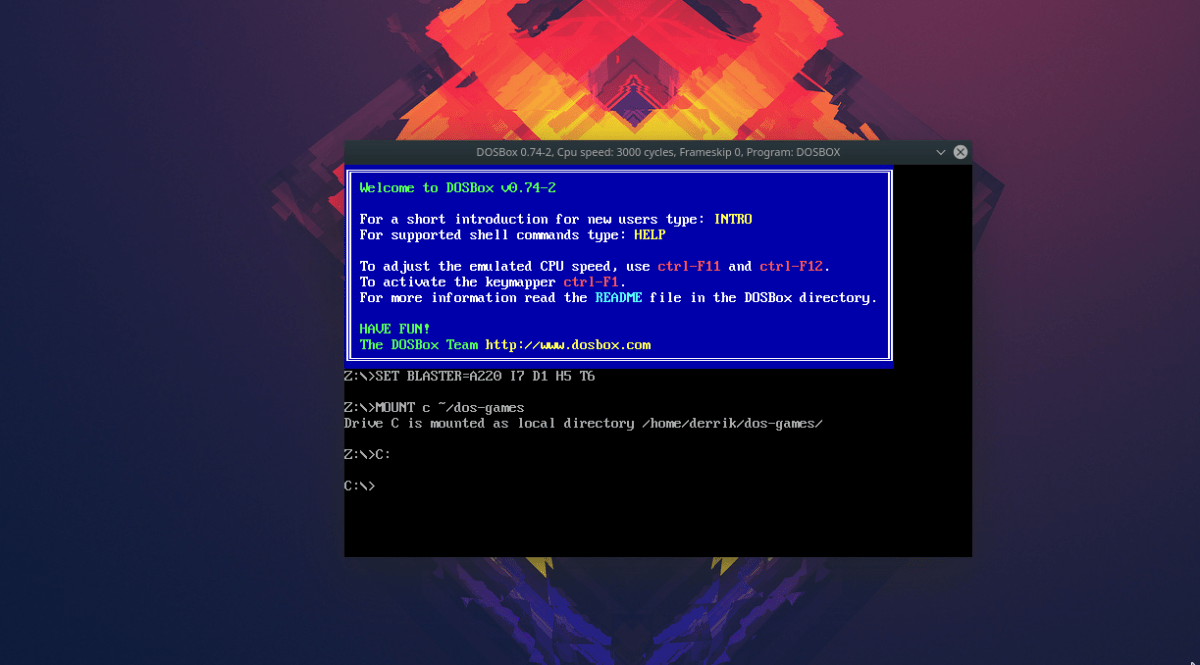
C:
6. Adım: Koş dir içeriğini görüntülemek için komut ~ / Dos-oyunlar dizin. Sonra kullan CD DOS'u video oyunu alt klasörüne taşımak için.
dir
cd ms-dos-game-folder
7. Adım: Çalıştırmak dir Rehberin içeriğini görüntülemek için bir kez daha O zaman koş SETUP.EXEveya indirmiş olduğunuz oyunu oynamak için yürütmeniz gereken herhangi bir dosya!
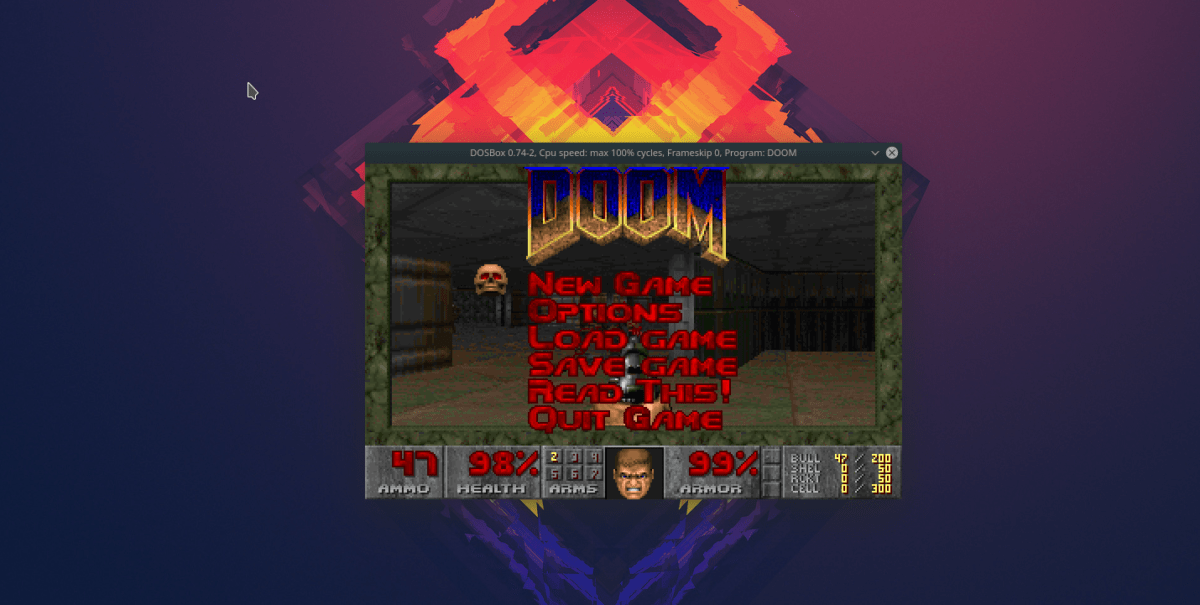














Yorumlar